
Duke qenë sistemi operativ për pajisjet mobile Android më e përdorura në planetMe siguri që jeni të interesuar të shtoni kalendarin Google në Windows 10 për të menaxhuar të gjitha ngjarjet që keni për këtë javë. Komoditeti që nënkupton kjo rrit përvojën e përdoruesit që mund të marrim nga ai aplikacion që sillet shumë mirë nga një PC.
Dhe megjithëse Windows 10 ka aplikacionin e tij të kalendarit, duke pasur Android si sistemin e gjetur në shumicën e telefonave inteligjentë, e detyroi Microsoft ta përfshinte atë pothuajse si parazgjedhje për të lehtësuar përdorimin e tij në PC. Sidoqoftë, ne do t'ju ndihmojmë shtoni kalendarin google në Windows 10 tuaj pa probleme të mëdha.
Si të importoni Google Calendar tuaj në aplikacionin Windows 10 Calendar
Si parazgjedhje, aplikacioni Calendar duhet të jetë të vendosura në menunë startuese. Nëse e kishit hequr nga pllakat, mund ta gjeni aplikacionin nga kërkuesi i skedarëve si "Kalendari".
- Klikoni në menuja e fillimit të dritareve
- Ne kemi mozaikun e Aplikacioni i kalendarit dhe ne klikojmë në
- A dritare në blu i madh dhe përveç emailit në të cilin është caktuar llogaria e Windows, një buton me «Shto llogari» do të shfaqet më poshtë
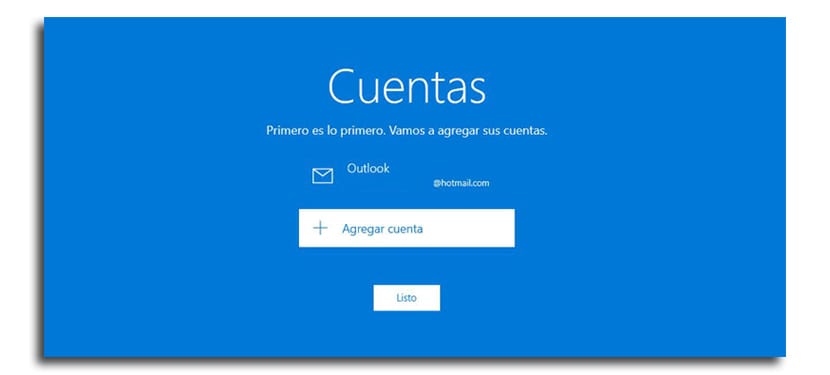
- Ne zgjedhim tani "Llogaria e Google"
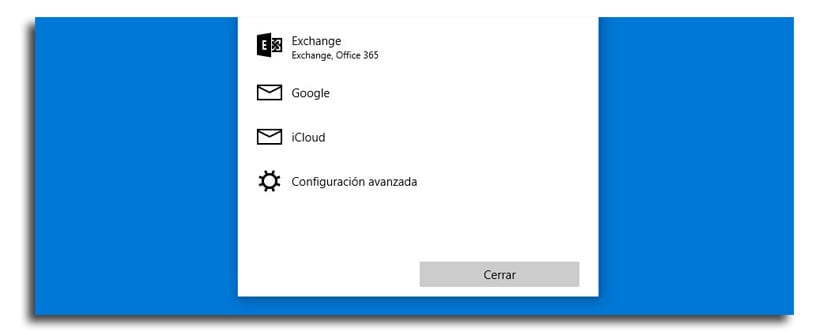
- Ne prezantojmë llogari dhe kliko tjetër
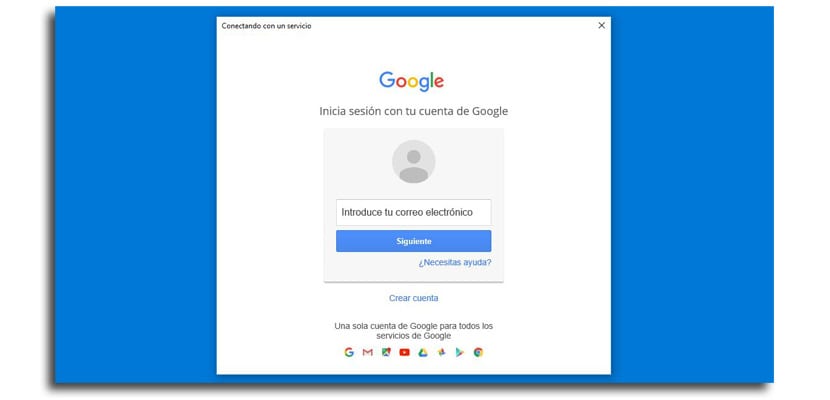
- Tani fjalëkalimin, ne e lejojmë dhe ne tashmë do ta kemi llogarinë nga Google me të cilën ngjarjet e Kalendarit do të sinkronizohen me PC-në tonë Windows 10
Tani do të keni të gatshëm kalendarin Google në PC tuaj Windows 10 dhe mundeni menaxhuar atë nga objekti e cila është të kesh tastierën dhe miun për të krijuar ngjarje, për t'i anuluar ato ose për të menaxhuar javën në vazhdim. Për ata prej jush që janë mësuar me kompjuterin dhe smartphone-in tuaj Android, është pothuajse thelbësore që ta keni këtë të mbuluar.
Ky funksion më jep gabim 0x8000000b sa herë që përpiqem të aktivizoj llogarinë time Gmail në Windows 10. Unë kam një mendim shumë të mirë për aplikacionet w10 por kësaj here kam zhgënjim të madh, shpresoj ta zgjidhin, gjithashtu kam probleme me G Suite dhe M-Outlook 2016, ndryshova fjalëkalimin e llogarive dhe tani kam një gabim në klientin tim të postës, ndryshoj portat 443, aktivizoj shtetet e sinkronizimit në administratorin e G Suite dhe asgjë, me pak fjalë, probleme me Google dhe w10 .. .